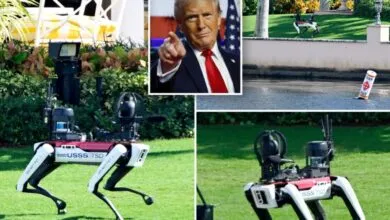SINCRONIZAR PODCASTS AUTOMÁTICAMENTE A LA PALM, AL ESTILO DEL IPOD
Si dice algo más, abre la lista desplegable y selecciona MTP, después cierra Pocket tunes y vuélvelo a abrir.

- Debes estar usando una versión válida de Pocket Tunes Deluxe, Básico o la versión prueba (trial)
Configuración de iTunes
- Asegúrate que tus podcasts se descargan en formato mp3 para que Pocket Tunes los pueda reproducir (la mayoría están en este formato)
- Selecciona algunos podcasts para descargar en iTunes, y descárgalos.
Configuración de Windows Media Player:
- Debes estar usando la versión 10 de WMP
- Ve a “herramientas”, y selecciona “Opciones”

- Selecciona la pestaña “biblioteca”
- Dale clic a “supervisar carpetas”

- Dale clic al botón “examinar” y localiza la carpeta que contiene todos tus podcasts de iTunes. De forma predeterminada iTunes pone cada podcast en su propio fólder, selecciona el fólder que los contiene.


- Una vez que has escogido el fólder clic OK, después OK de nuevo para salir al menú de opciones.
Ahora configuramos la lista de reproducción automática:
- En WMP, ve a la pestaña de “Biblioteca”
- En el panel del lado izquierdo, localiza “listas de reproducción automática”
- Dale clic derecho y selecciona “Nueva”

- Ponle nombre a tu podcast, en este caso yo uso el de “Dommo”
- Ahora pulsa el botón de “más” que está bajo “música en mi biblioteca”
- En el menú desplegable, desliza hacia abajo y pulsa el botón “más”

- Desliza la lista hasta que encuentres “Nombre del archivo” y dale clic

- Verás un embudo, seguido por la palabra “contiene”, después “haz clic para establecer”, pulsa este último

- Ahora escribe en la ruta al fólder dónde se guardan los podcasts que es el mismo que pusiste durante la configuración del WMP para supervisar carpetas, C:mis documentosmi músicaiTunesiTunes musicpodcasts,

- Clic OK y ya está hecho todo
¿Cómo nos aseguramos que los Podcasts se actualizan automáticamente en la Palm? (éstas imágenes se las debo, pues ya había instalado antes mi LD, y no me volvió a salir esta ventana de advertencia)
- Conecta tu Palm al cable USB
- Abre Pocket Tunes
- En la PC, selecciona “sincronizar los archivos multimedia a este dispositivo usando WMP”(si no está abierto el WMP te sale una ventana de advertencia de nombre MTP media player que te pregunta esto) o simplemente abre WMP
- La primera vez que conectas después de configurar la lista de reproducción de podcasts, se abre una ventana de sincronización. selecciona la el cuadro que dice “sincronizar automáticamente este dispositivo, y selecciona “Seleccionar las listas que se sincronizan”
- Ahora busca la lista dónde dice ‘ Nombre ‘y localiza el la lista de reproducción de podcasts que creaste antes, verifica la casilla de al lado y luego presiona OK
- WMP debe sincronizar ahora las pistas, aunque quizá debas salir y volver a abrirlo para que inicie la sincronización.
Una vez que has configurado esto, solo abrir iTunes y descargar el podcast más reciente en el fólder de podcasts, o guardar cualquier podcast que no sea de iTunes en el fólder de Podcasts (en que configuraste para monitorear en WMP). Una vez hecho esto, conecta tu Palm y abre WMP y Pocket Tunes. Es buena idea ir a la biblioteca de WMP para ver si se ha actualizado. Regresa a la pestaña de Sincronización y el nuevo Podcasts se sincronizará a tu Palm. Si la sincronización no empieza, puedes apretar el botón “iniciar sincronización” para comenzar la transferencia.
Si quieres borrar cualquier Podcasts, simplemente ve la Biblioteca de WMP, localiza la lista de reproducción automática que creaste dale un clic, y borra cualquier podcast que ya no quieras. WMP los quitará también de tu Palm.
Documento original (en inglés): http://www.normsoft.com/kb/idx/19/149/article/
Si les gusta, si les sirve, o si no les sirve, dejen sus comentarios, lo agradeceré mucho.
Saludos!!!